Actualizar mi configuración de correo electrónico a Exchange en Outlook en iPhone o iPad
Si migraste una cuenta de correo electrónico POP o IMAP a Microsoft 365, exporta tus datos guardados localmente y configura tu nueva cuenta con la configuración de Exchange. El uso de Exchange garantiza que tus datos, incluidos el correo, los contactos y los calendarios, permanezcan conectados con tu correo electrónico y sean recuperables del servidor cuando sea necesario.
- Abre Outlook . (¿No tienes la aplicación? Descárgala en iTunes App Store y sigue estos pasos para configurarla ).
- En la esquina superior derecha, junto a Bandeja de entrada, abre el menú y luego
 Configuración .
Configuración . - Si estás listo para eliminar tu cuenta POP/IMAP, toca Cuentas .
- Toca la dirección de correo electrónico y luego Eliminar cuenta .
- Para confirmar, toca Eliminar .
- Para agregar tu cuenta de Exchange, toca Agregar cuenta .
- Ingresa tu dirección de correo electrónico Microsoft 365 y luego toca Agregar cuenta .
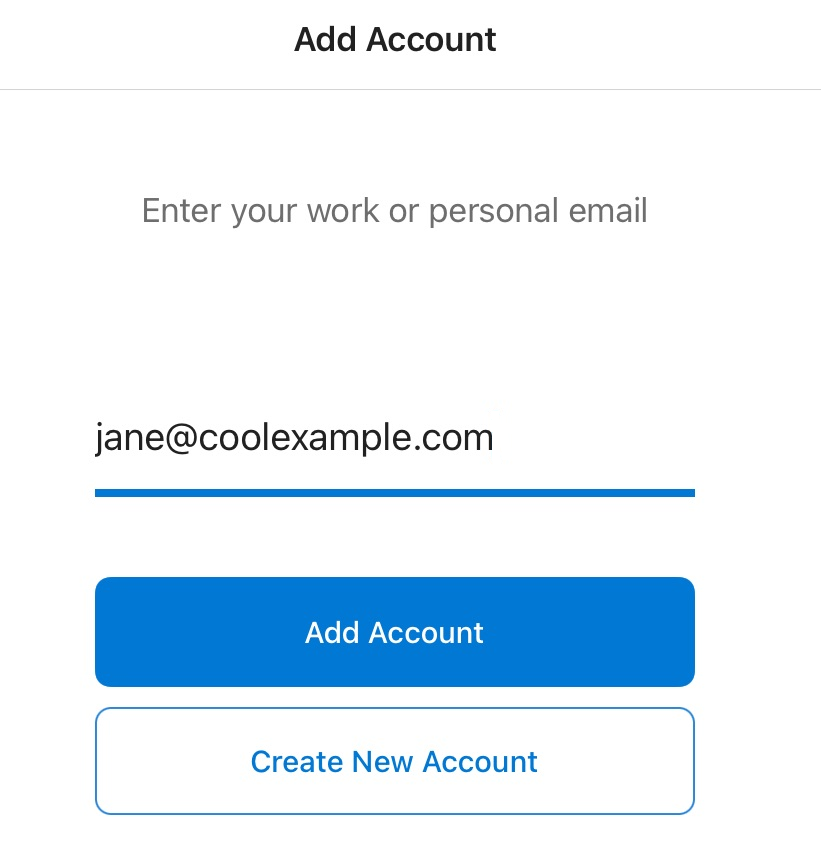
- Si tu administrador habilitó la autenticación de múltiples factores (MFA), verifica tu cuenta o configura la aplicación Autenticador .
- Ingresa tu contraseña de Microsoft 365 y luego toca Iniciar sesión . (Es posible que debas elegir tu tipo de cuenta como Trabajo o Escuela ).

Tu cuenta de Microsoft 365 ahora se muestra en Cuentas . Ve a tu bandeja de entrada para revisar tu correo electrónico.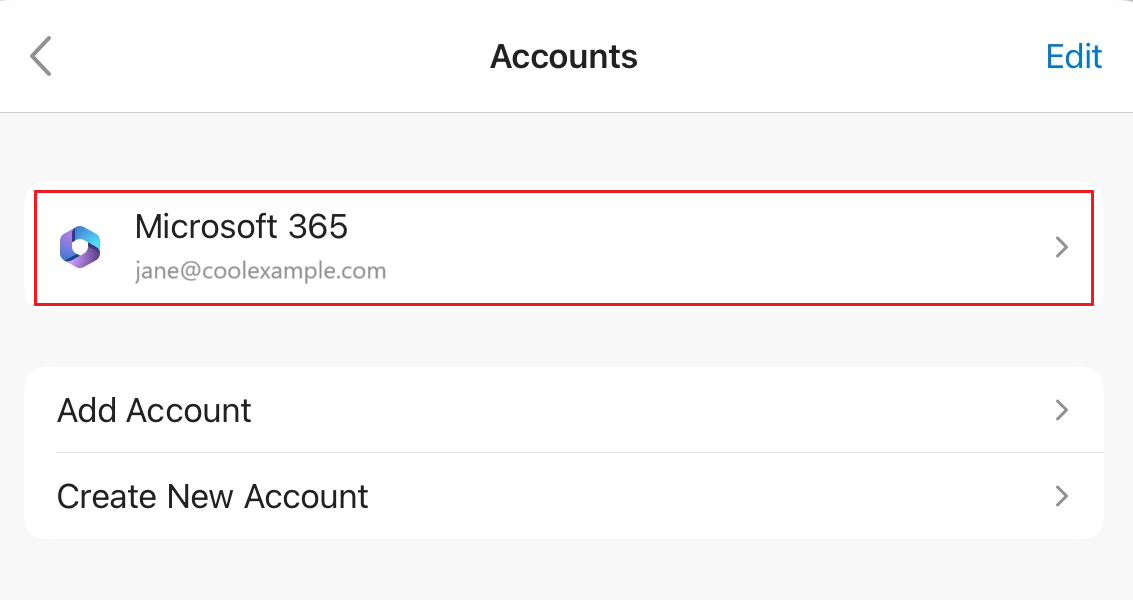
¡Tu correo electrónico ahora está configurado como una cuenta de Exchange!
Más información
- Si usas otros clientes de correo electrónico, configura Exchange en ellos también.